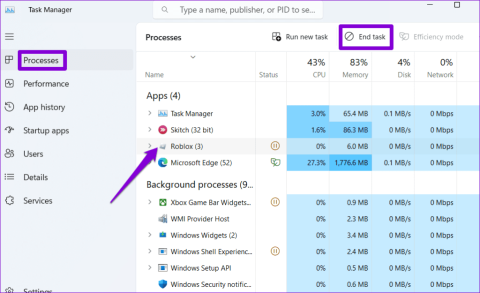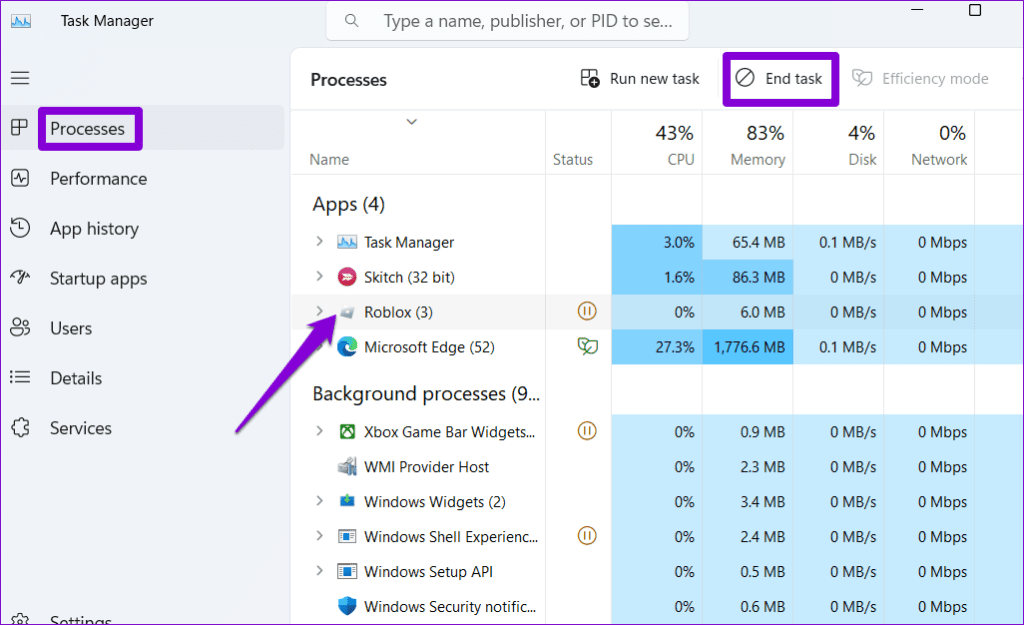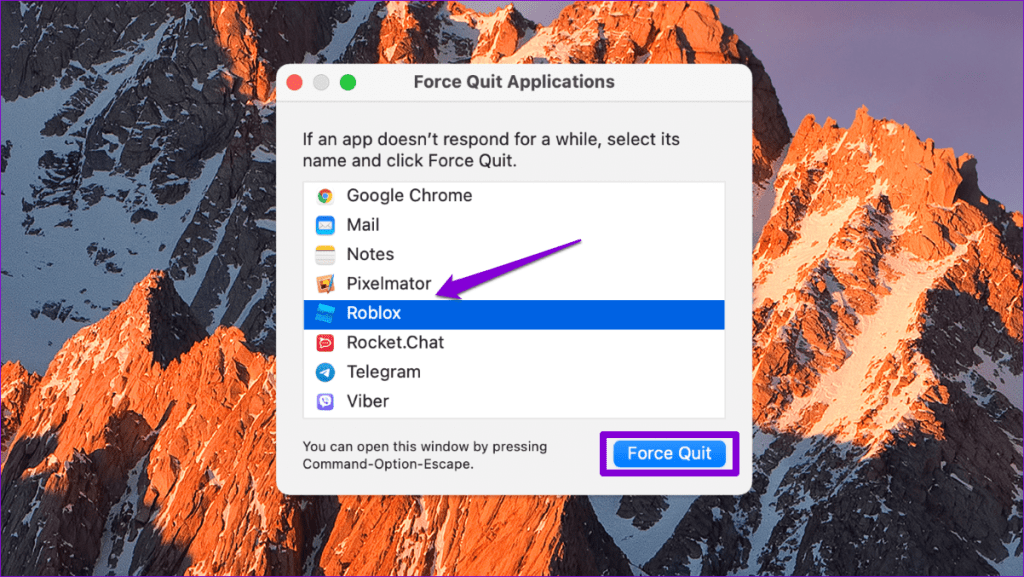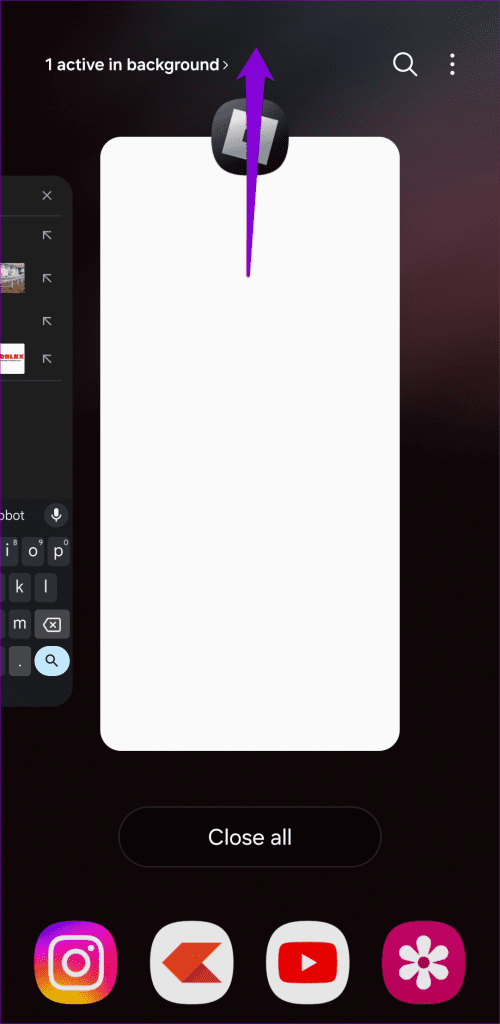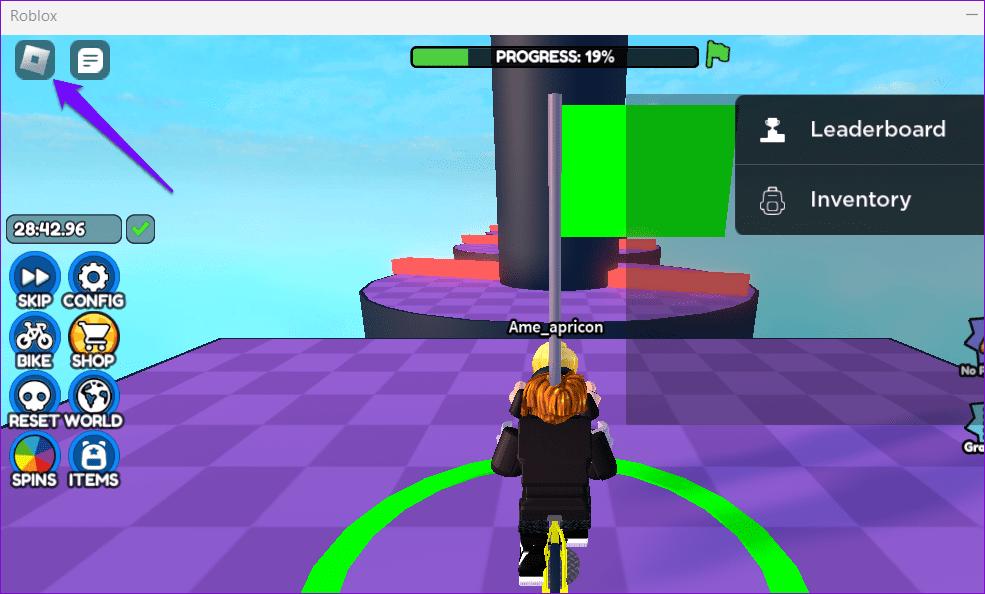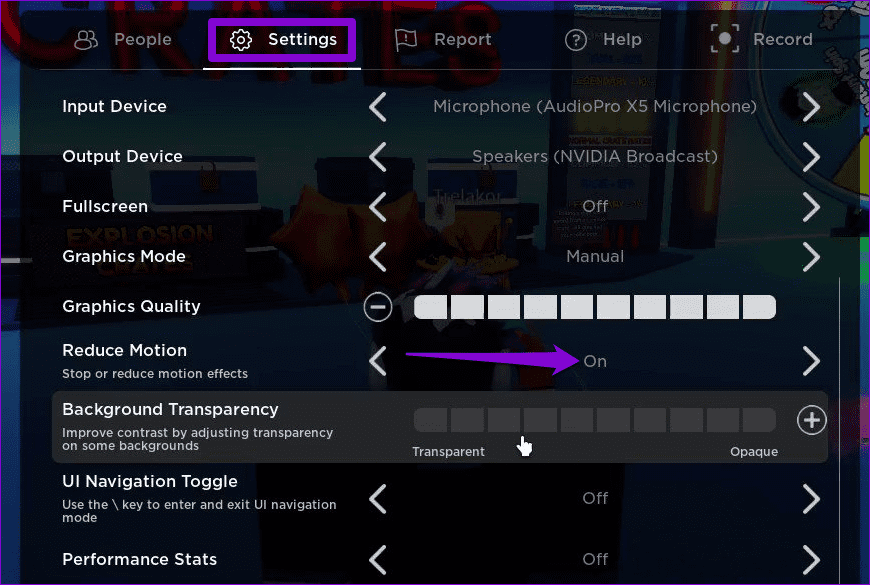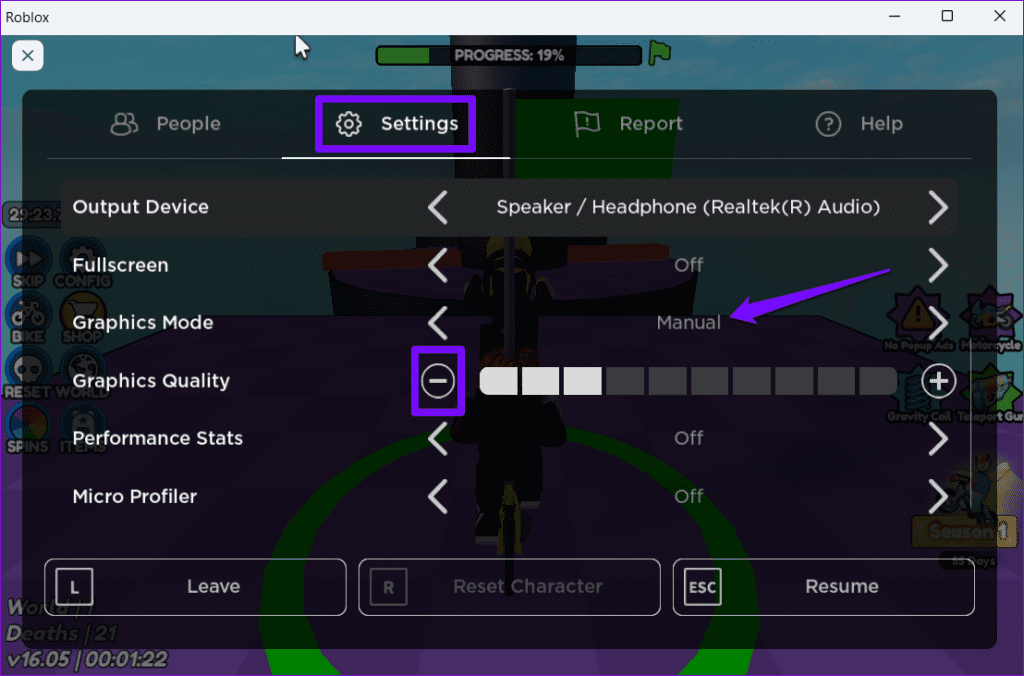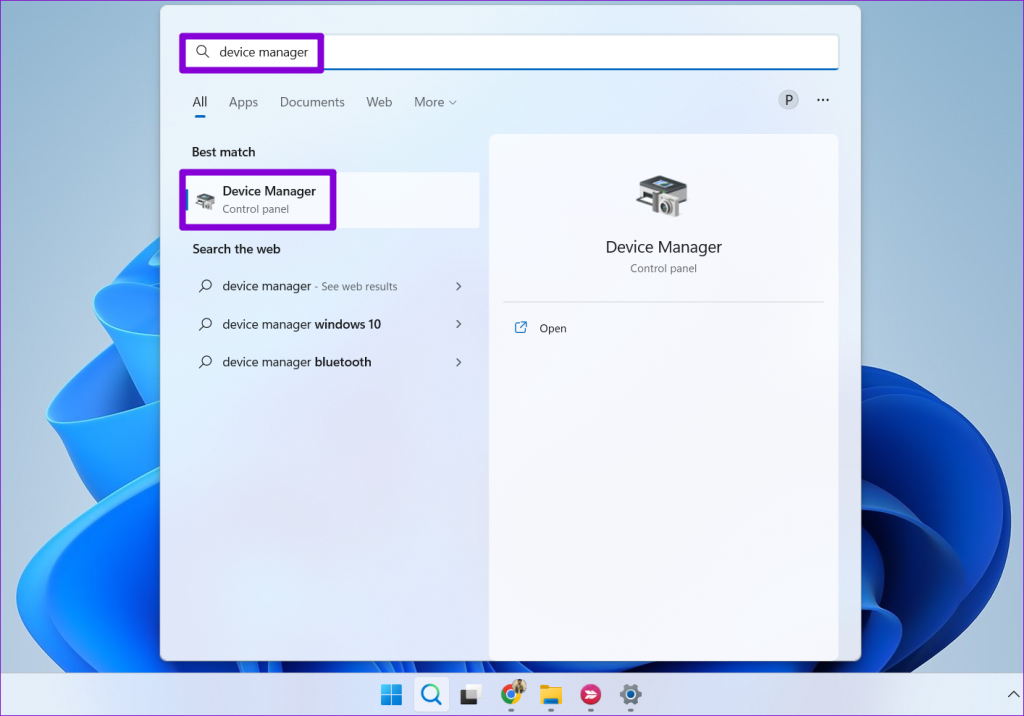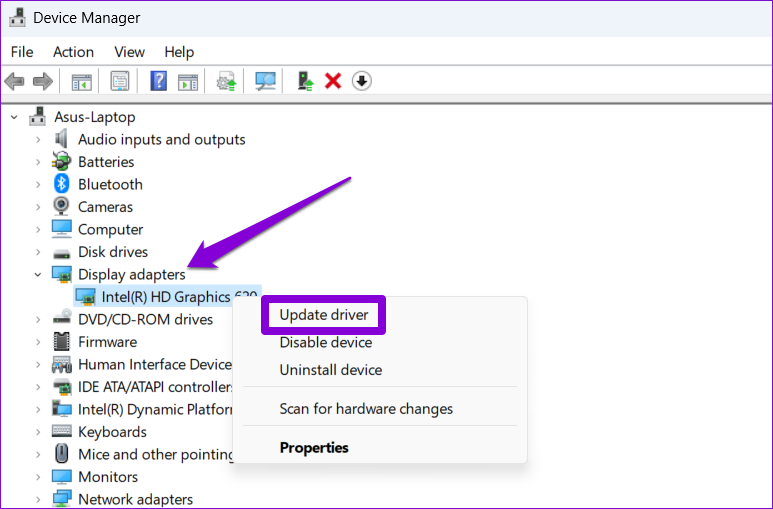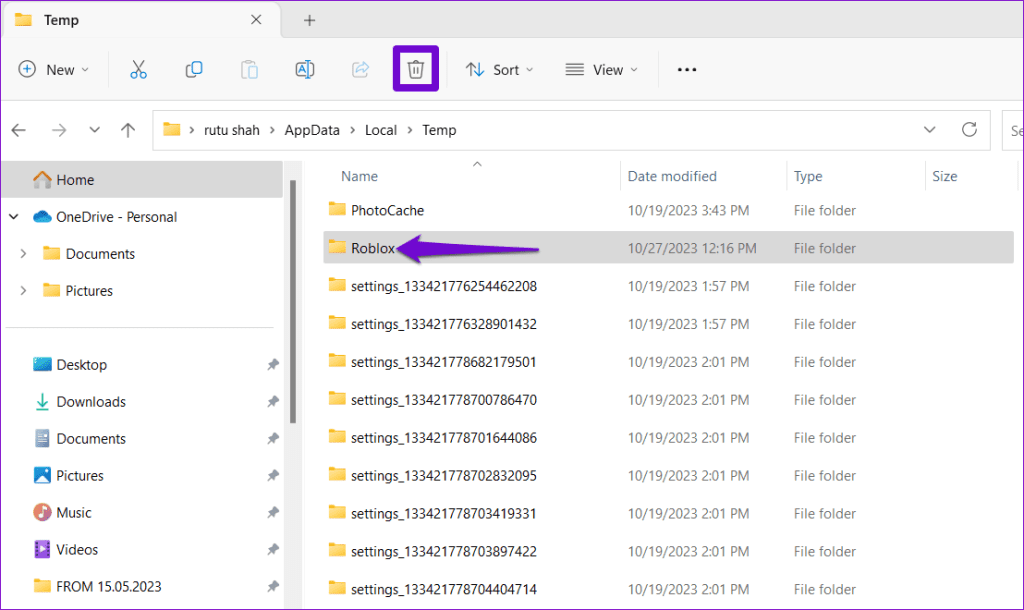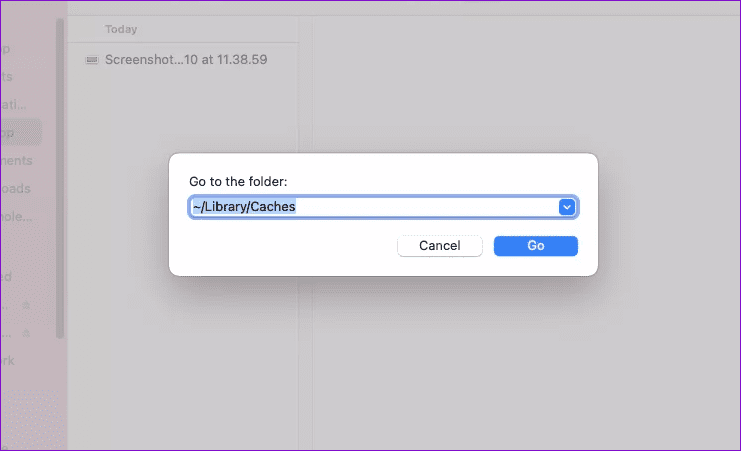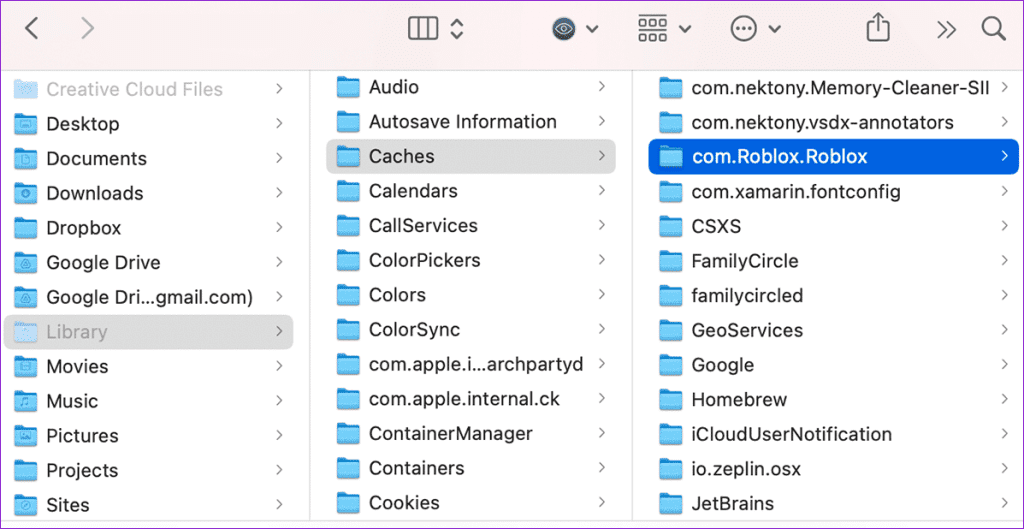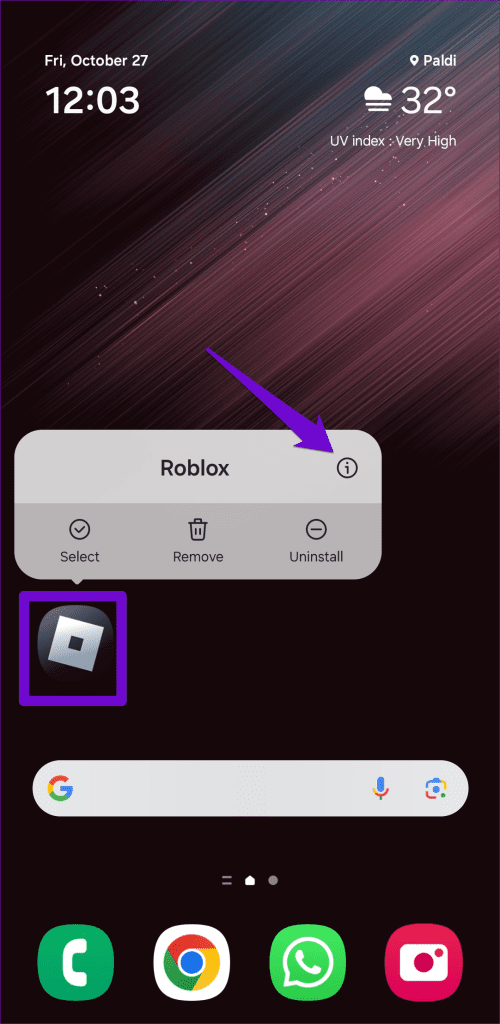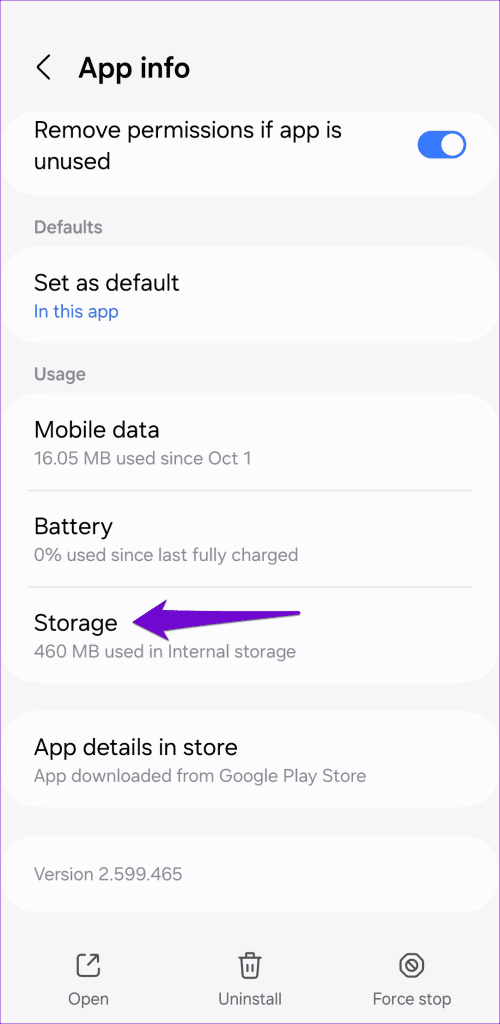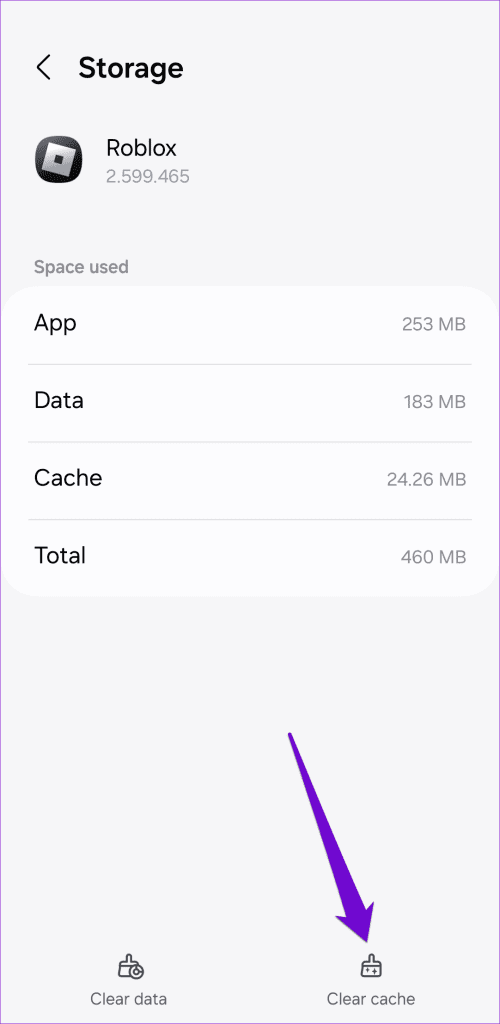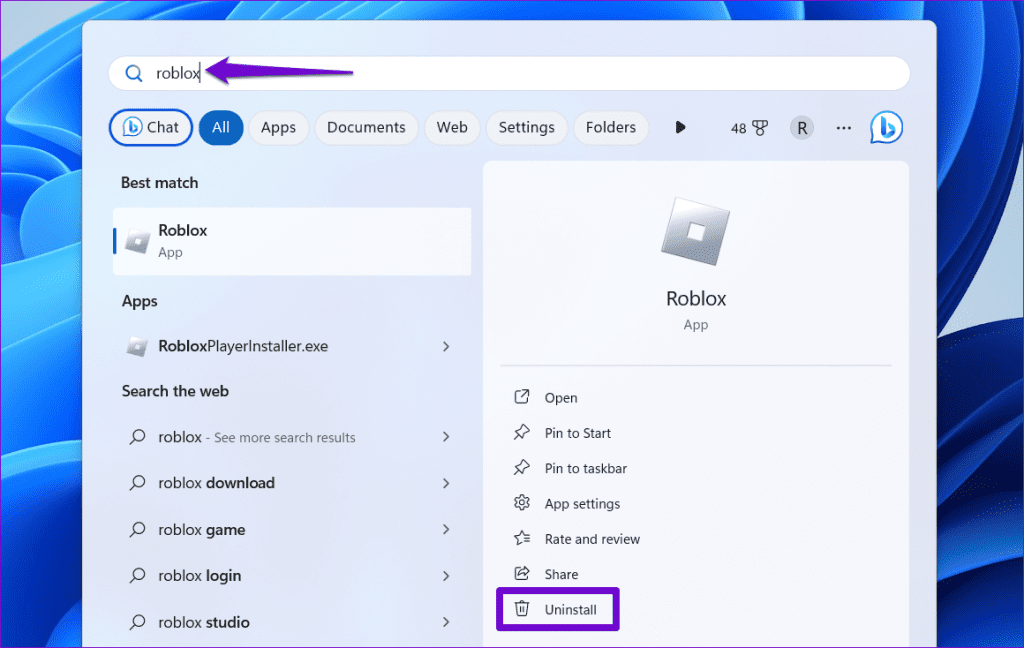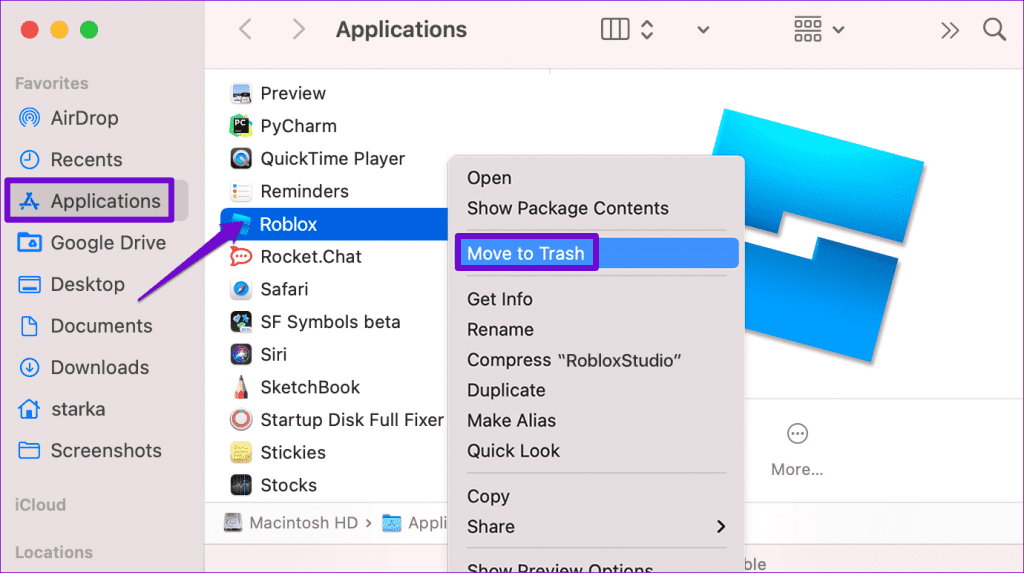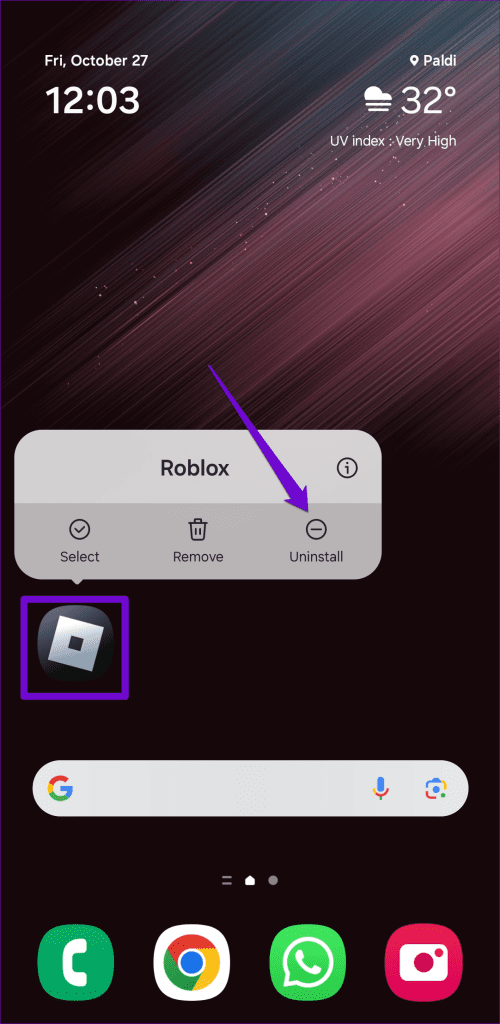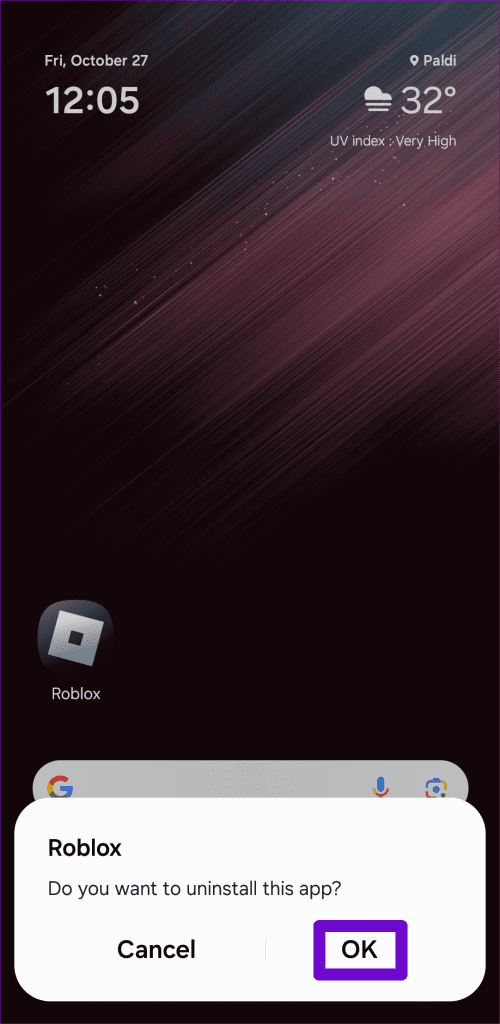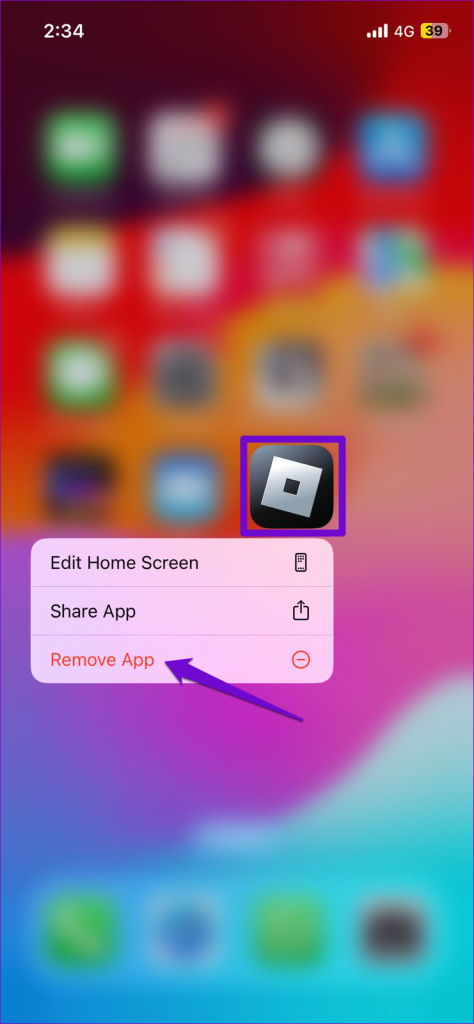Embarcarse en las aventuras virtuales de Roblox suele ser una experiencia estimulante, pero ¿qué pasa si un apagón inesperado eclipsa tu juego? Es posible que solo veas los menús e íconos de Roblox sin el juego real en tu teléfono o computadora. Afortunadamente, es posible resolver el problema de la pantalla negra en Roblox.

Pocas cosas son tan molestas como los problemas que te mantienen alejado de tus juegos favoritos de Roblox . Para ayudarlo, hemos compilado una lista de soluciones que harán que Roblox vuelva a funcionar en poco tiempo. Entonces, echemos un vistazo.
1. Cierra y vuelve a abrir Roblox
Roblox a veces puede experimentar problemas al abrir en su teléfono o computadora. Si es solo un problema temporal que hace que Roblox muestre una pantalla negra, simplemente reiniciarlo debería resolver el problema.
En Windows, presione el método abreviado de teclado Ctrl + Shift + Esc para abrir el Administrador de tareas. En la pestaña Procesos, seleccione Roblox y haga clic en la opción Finalizar tarea.
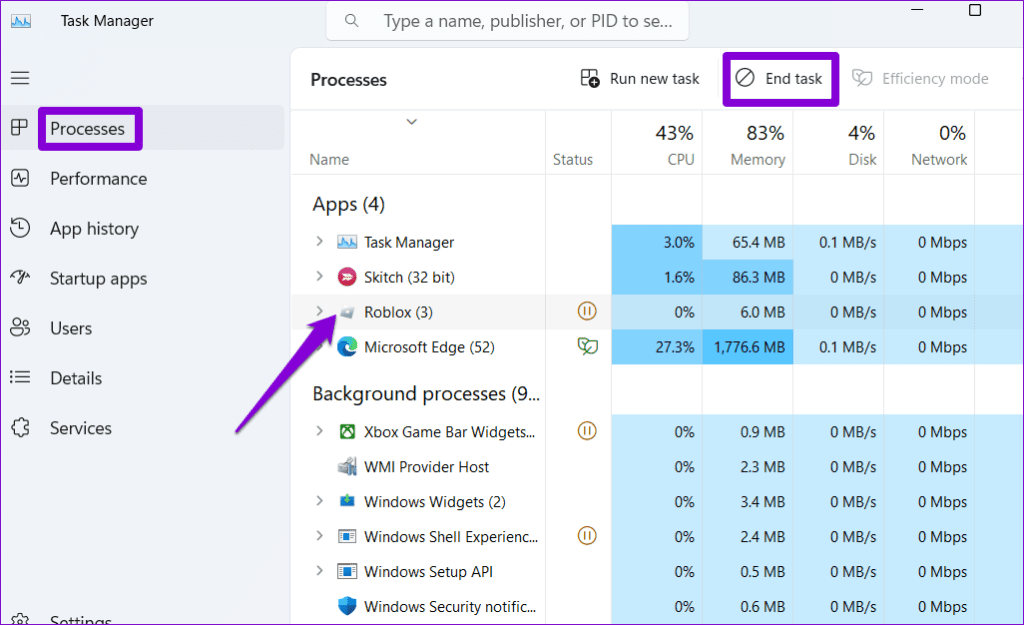
En Mac, presione el método abreviado de teclado Comando + Opción + Esc, seleccione Roblox en la ventana Forzar salida de aplicaciones y haga clic en el botón Forzar salida.
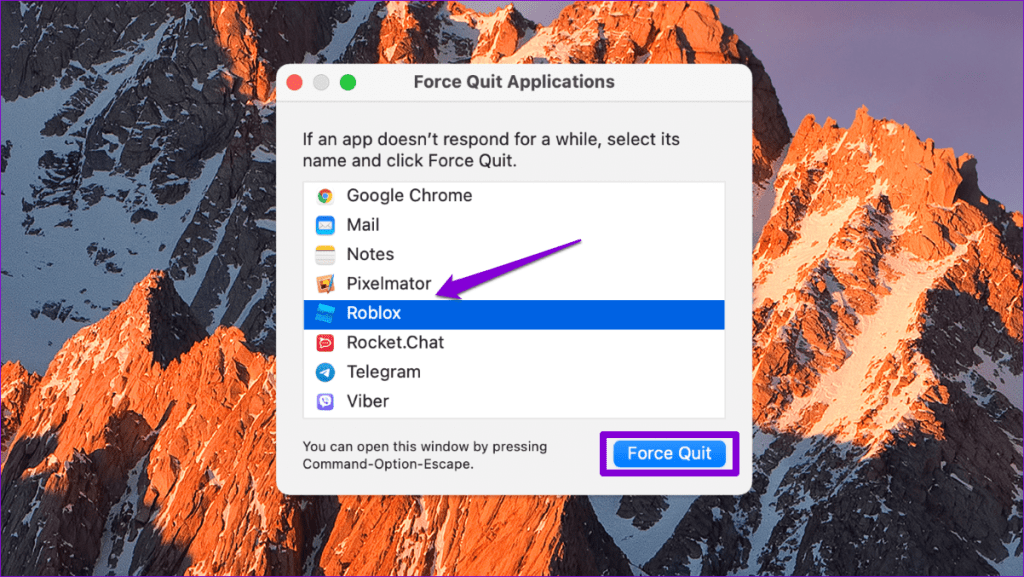
Aquellos que juegan Roblox en un Android o iPhone pueden deslizar el dedo hacia arriba desde la parte inferior de la pantalla (o tocar el botón Descripción general de la aplicación) para abrir el selector de aplicaciones y deslizar hacia arriba la tarjeta Roblox para cerrar el juego.
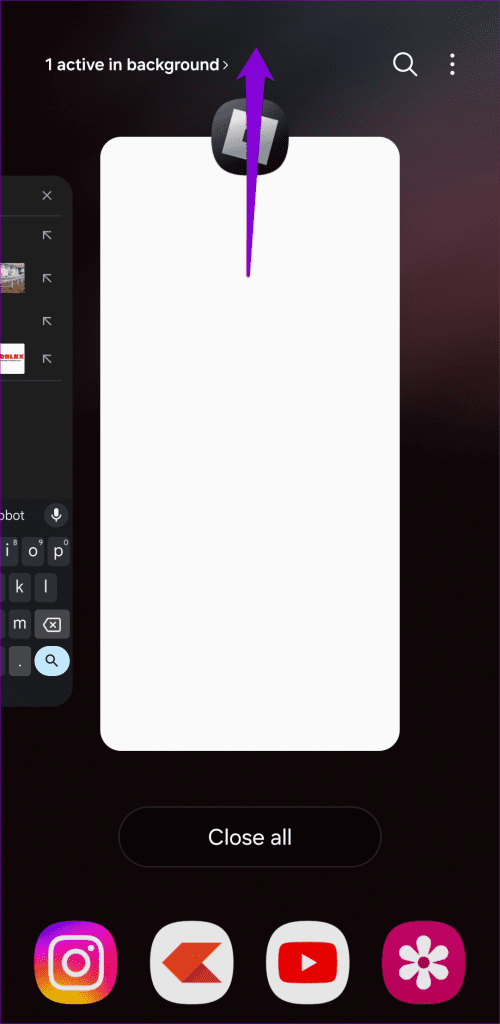
Vuelve a abrir Roblox después de esto y comprueba si funciona bien.
2. Active el movimiento reducido
¿Roblox muestra una pantalla negra cuando intentas unirte a una experiencia? Puede habilitar la opción Reducir movimiento, que ayudó a varios usuarios de Reddit a solucionar el problema casi al instante.
Paso 1: inicia Roblox y abre cualquier juego. Haz clic en el ícono de Roblox en la esquina superior izquierda.
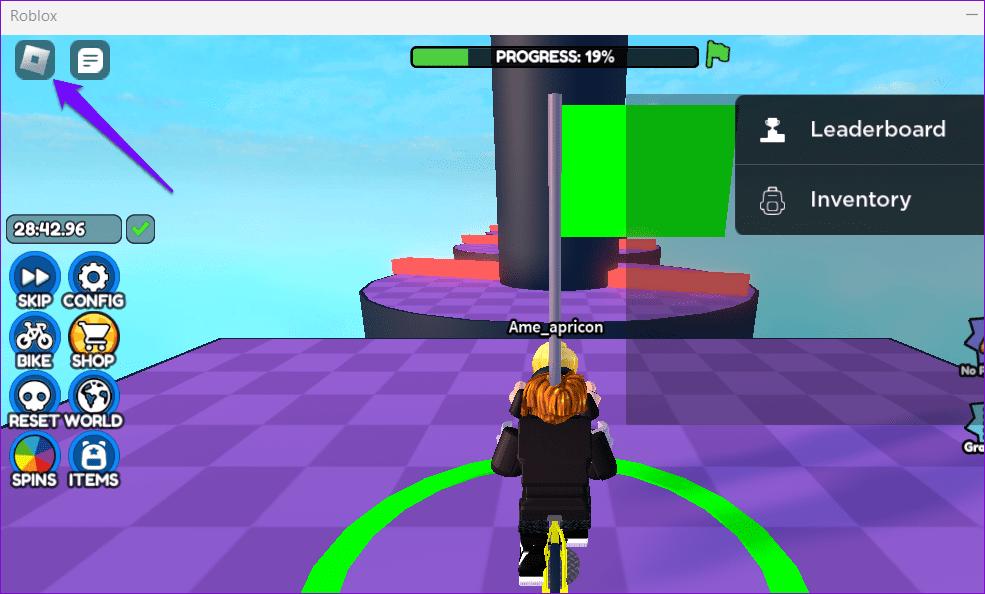
Paso 2: Cambie a la pestaña Configuración y configure Reducir movimiento en Activado. Vuelve a tu juego y comprueba si se carga bien.
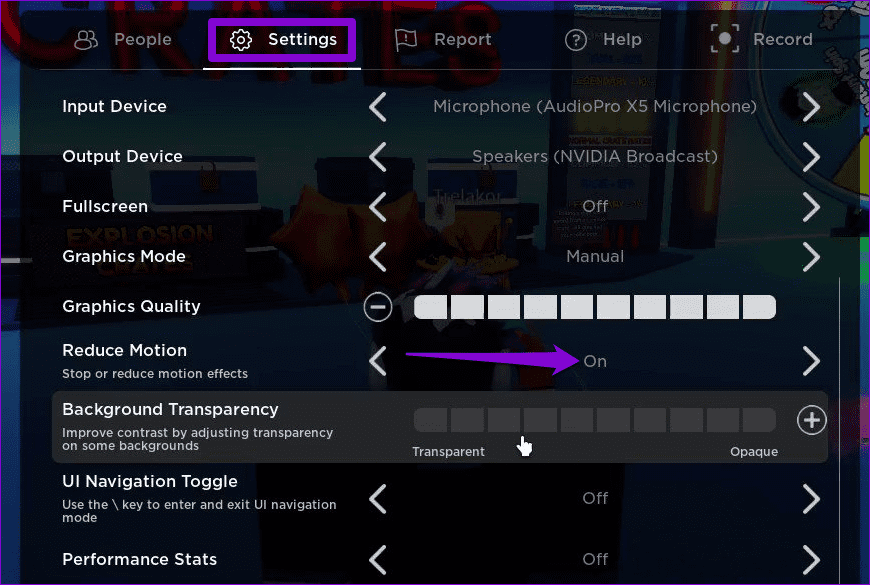
3. Configuración de gráficos inferiores
Otra razón por la que la pantalla de Roblox puede volverse negra al ingresar a un juego es si la calidad de los gráficos del juego es demasiado alta y el hardware de su computadora no puede procesarla. Para resolver este problema, reduzca la calidad de los gráficos del juego, lo que también hará que Roblox se sienta menos retrasado .
Paso 1: abre Roblox y comienza tu juego favorito.
Paso 2: haz clic en el ícono de Roblox en la esquina superior izquierda.
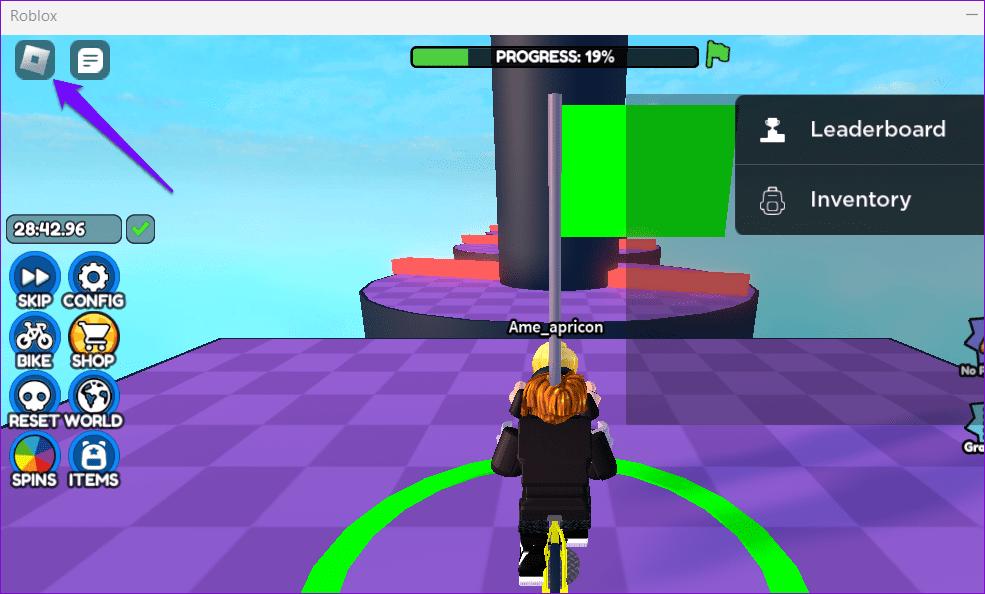
Paso 3: cambie a la pestaña Configuración y configure el Modo de gráficos en Manual. Luego, haz clic en el ícono menos junto a Calidad de gráficos para reducir la calidad de los gráficos del juego.
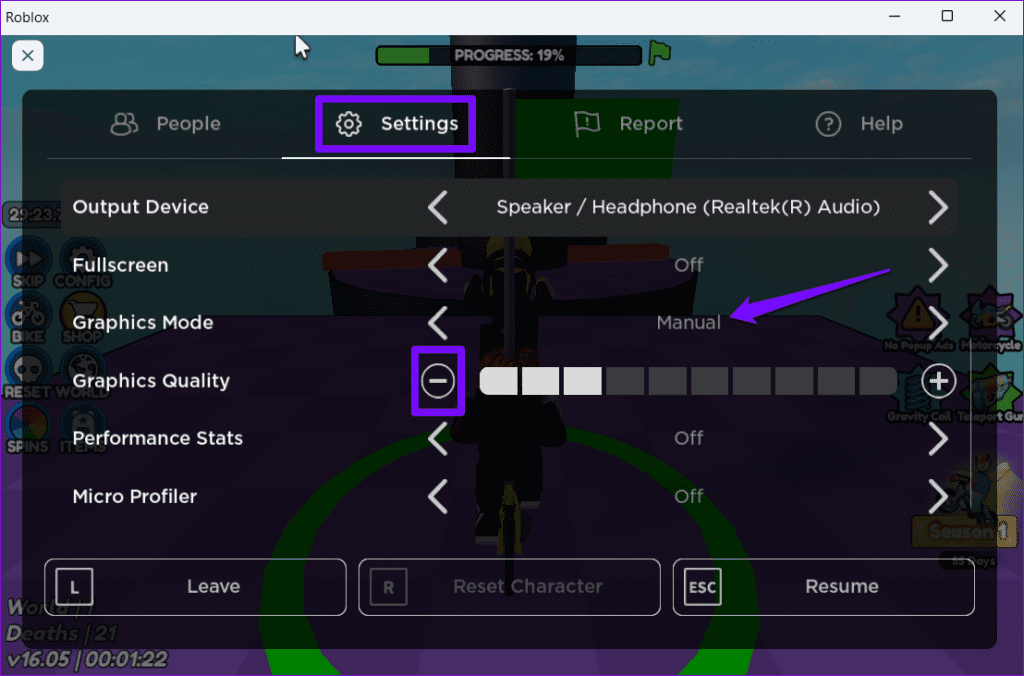
Regrese a su juego Roblox y verifique si el problema persiste.
4. Verifique el estado del servidor Roblox
Los problemas de carga en Roblox también pueden surgir debido a problemas relacionados con el servidor . Debe verificar el estado del servidor de Roblox para verificar esta posibilidad. Si hay una interrupción, deberás esperar a que los servidores de Roblox vuelvan a funcionar antes de poder continuar jugando tus juegos favoritos.
Verificar el estado del servidor Roblox
5. Actualice el controlador de gráficos (Windows)
Si tiene un problema de pantalla negra en Windows con otras aplicaciones y juegos, es posible que el controlador de gráficos de su PC esté desactualizado. En ese caso, puede intentar actualizar el controlador problemático siguiendo estos pasos:
Paso 1: presione la tecla Windows + el método abreviado de teclado S para acceder al menú de búsqueda. Escribe administrador de dispositivos y selecciona el primer resultado que aparece.
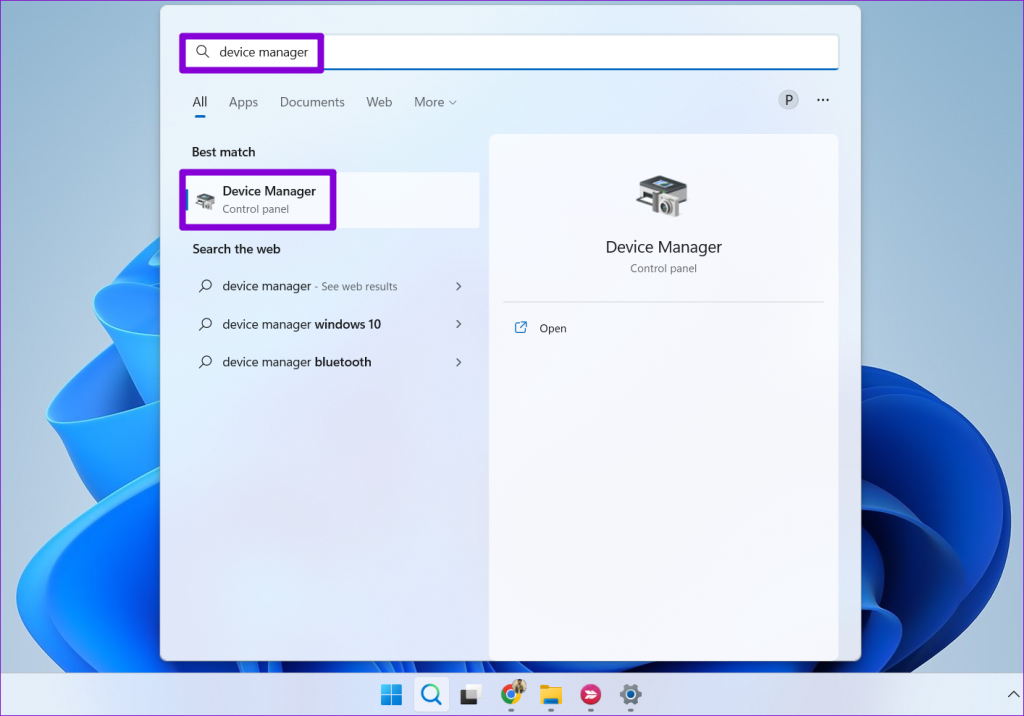
Paso 2: en la ventana del Administrador de dispositivos, expanda Adaptadores de pantalla. Haga clic derecho en su controlador y seleccione la opción Actualizar controlador.
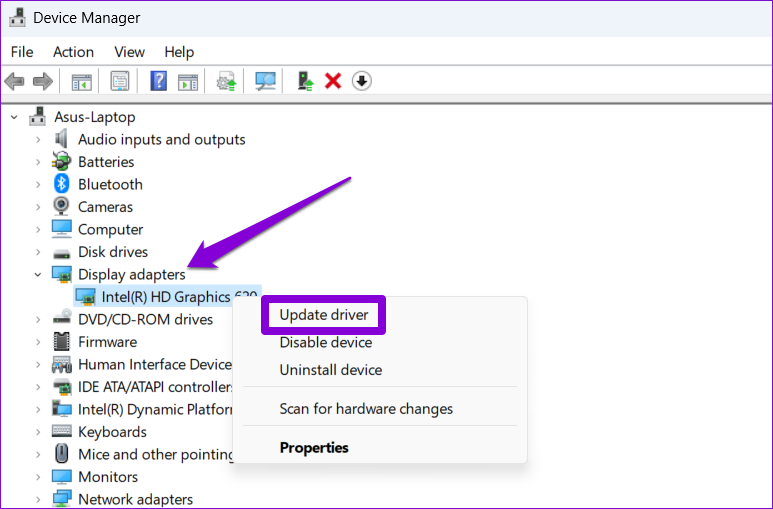
Desde allí, siga las instrucciones que aparecen en pantalla para actualizar el controlador.
6. Borrar la caché de Roblox
Los datos de caché de Roblox desactualizados o corruptos en su teléfono o computadora también pueden causar este tipo de anomalías. Puede borrar los datos de la caché de Roblox existentes para ver si eso restaura la normalidad.
ventanas
Paso 1: presione la tecla de Windows + el método abreviado de teclado R para abrir el cuadro de diálogo Ejecutar. Escriba %localappdata%\Temp en el campo Abrir y presione Entrar.

Paso 2: en la ventana del Explorador de archivos que se abre, seleccione la carpeta Roblox y haga clic en el icono de la papelera en la parte superior para eliminarla.
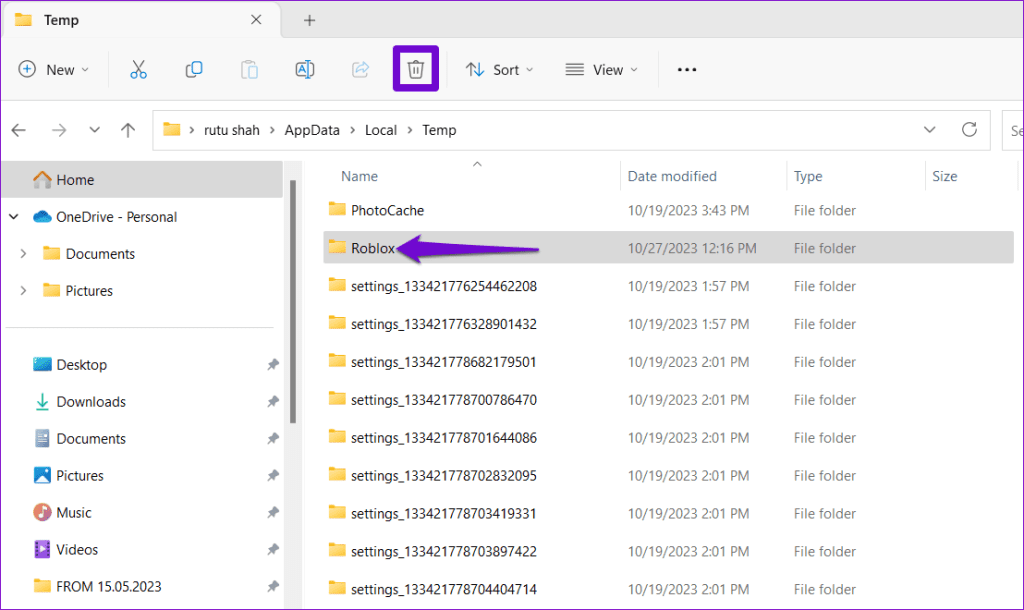
Mac
Paso 1: presione el método abreviado de teclado Shift + Command + G, escriba ~/Library/Caches y presione Enter.
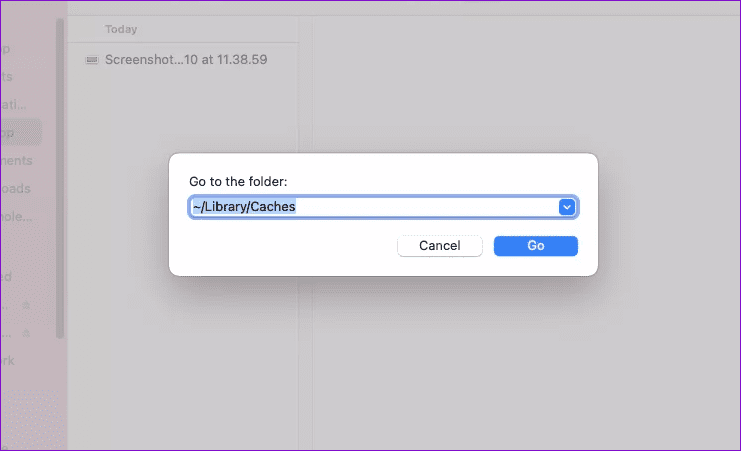
Paso 2: seleccione la carpeta com.Roblox.Roblox y presione la tecla Eliminar.
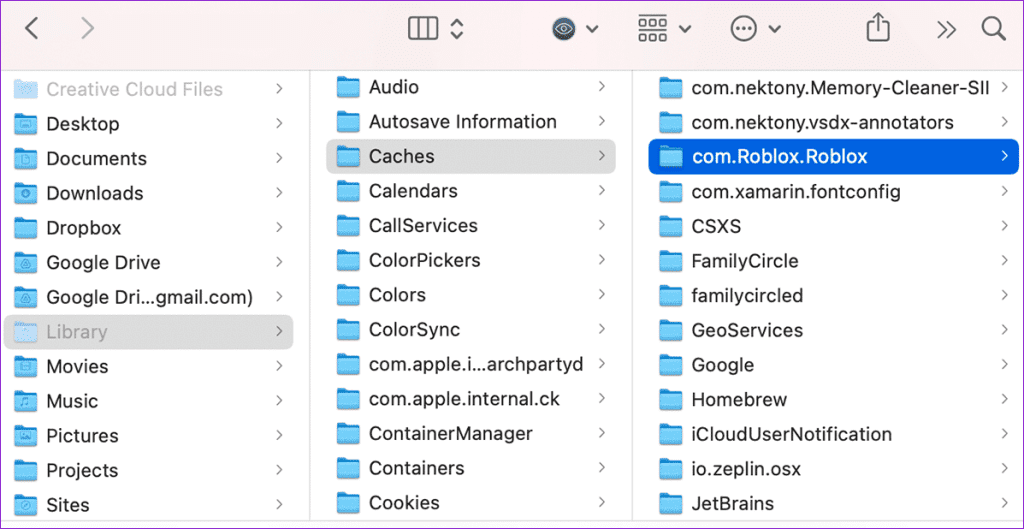
Androide
Paso 1: Mantenga presionado el ícono de la aplicación Roblox en su teléfono y toque el ícono 'i' en el menú resultante.
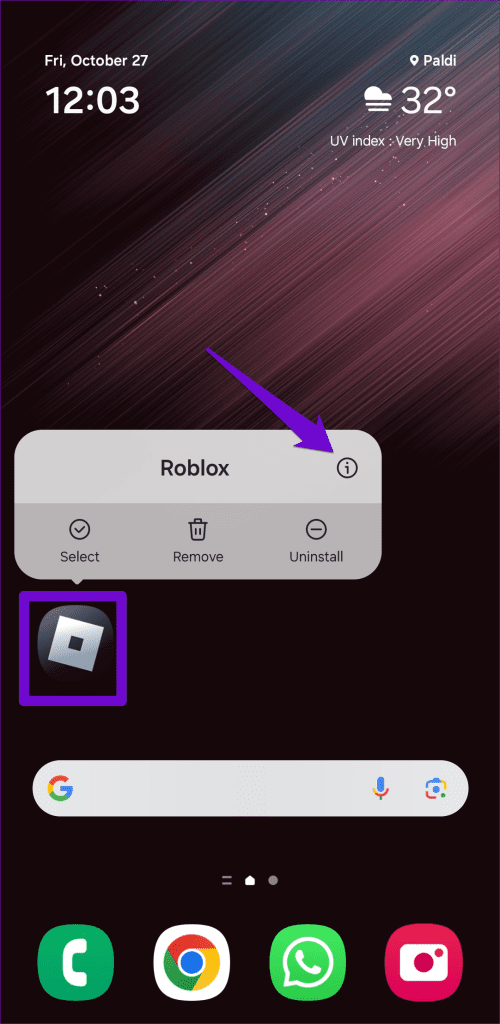
Paso 2: Vaya a Almacenamiento y toque la opción Borrar caché.
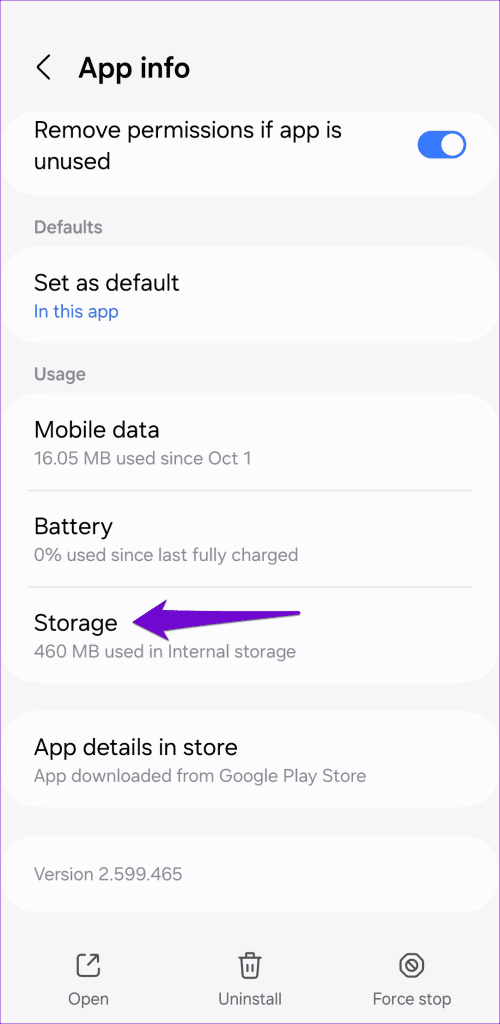
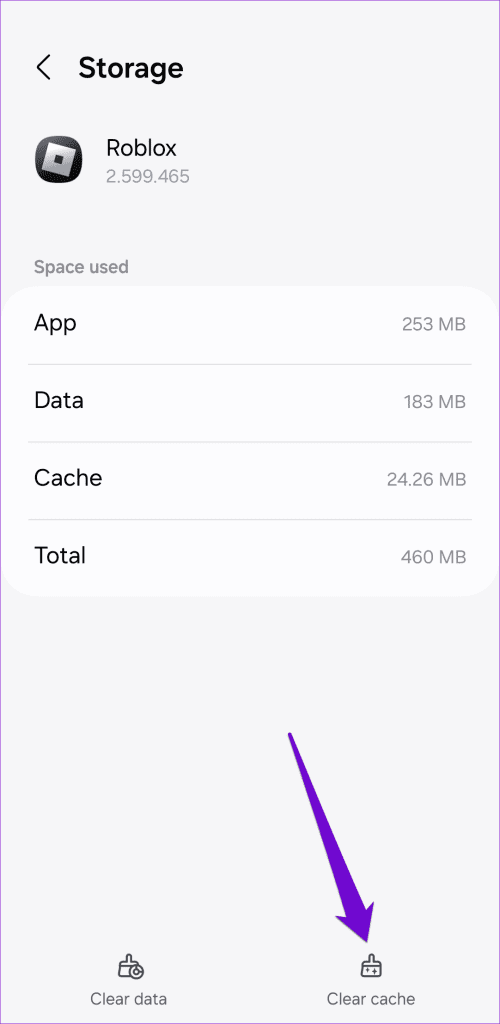
Dado que no hay forma de borrar el caché de la aplicación Roblox en iPhone, deberás eliminarlo y reinstalarlo.
7. Reinstale Roblox
¿Aún no has tenido suerte? Puedes intentar desinstalar Roblox de tu dispositivo y luego reinstalarlo. Hacerlo le ayudará a deshacerse de los datos problemáticos de la aplicación y también a actualizarla a su versión más reciente.
Escritorio
En Windows, presione el método abreviado de teclado Windows + S para acceder al menú de búsqueda. Escriba Roblox en el cuadro de búsqueda y seleccione Desinstalar.
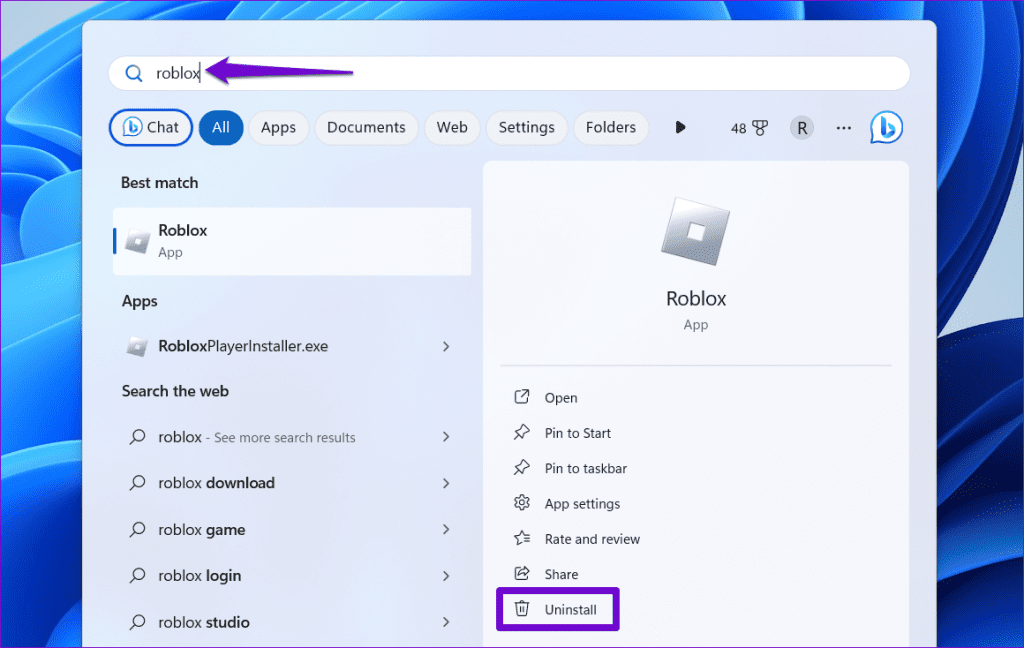
En Mac, abra la aplicación Finder y seleccione Aplicaciones en la barra lateral. Haga clic derecho en la aplicación Roblox y seleccione Mover a la Papelera.
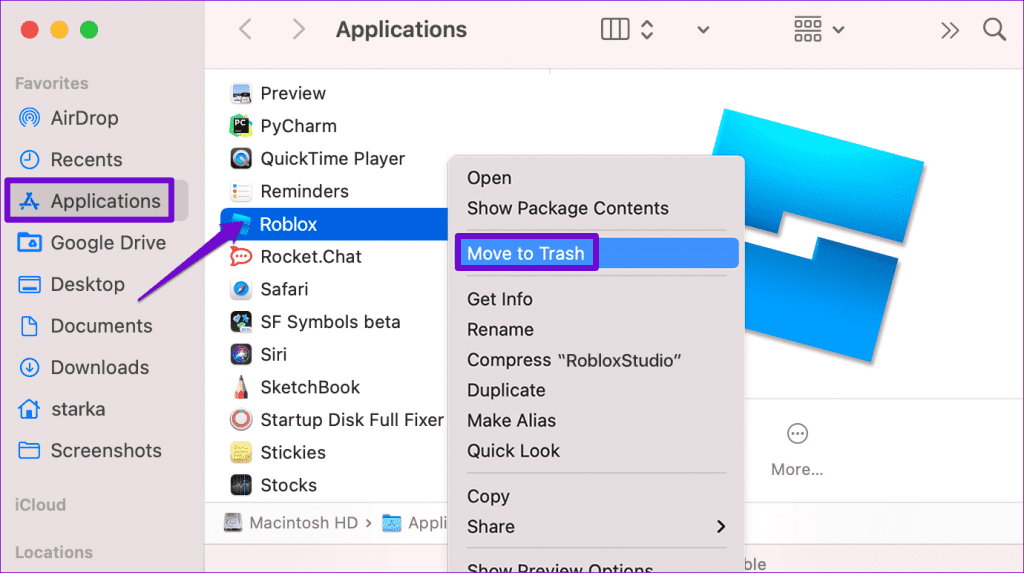
Móvil
Para eliminar Roblox de un Android, mantenga presionado el ícono de su aplicación y toque la opción Desinstalar. Luego, toque Aceptar para confirmar.
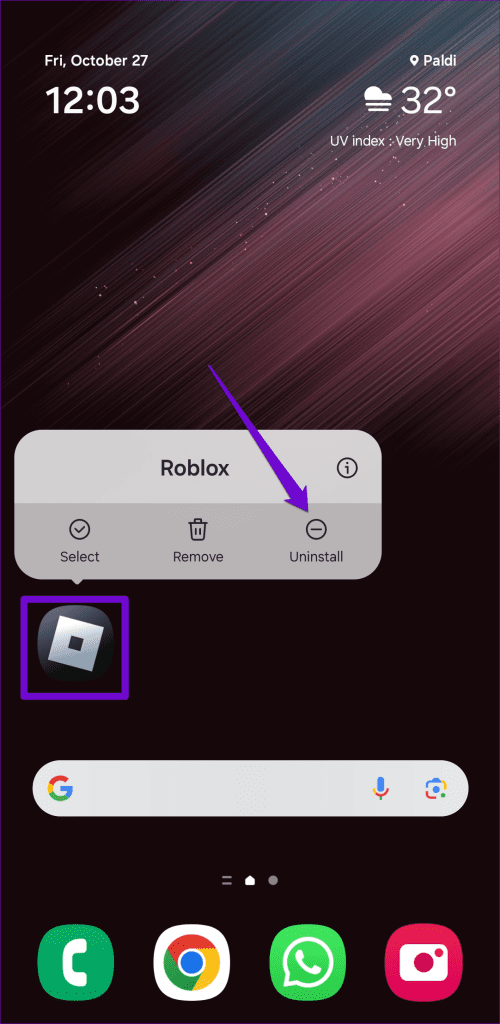
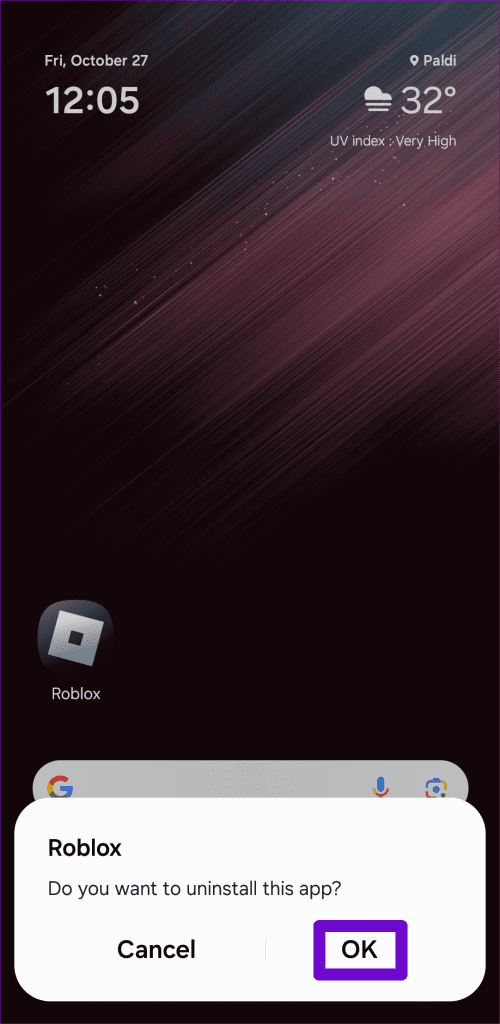
En un iPhone, mantenga presionado el ícono de la aplicación Roblox y seleccione Eliminar aplicación. Luego, toque Eliminar aplicación para confirmar.
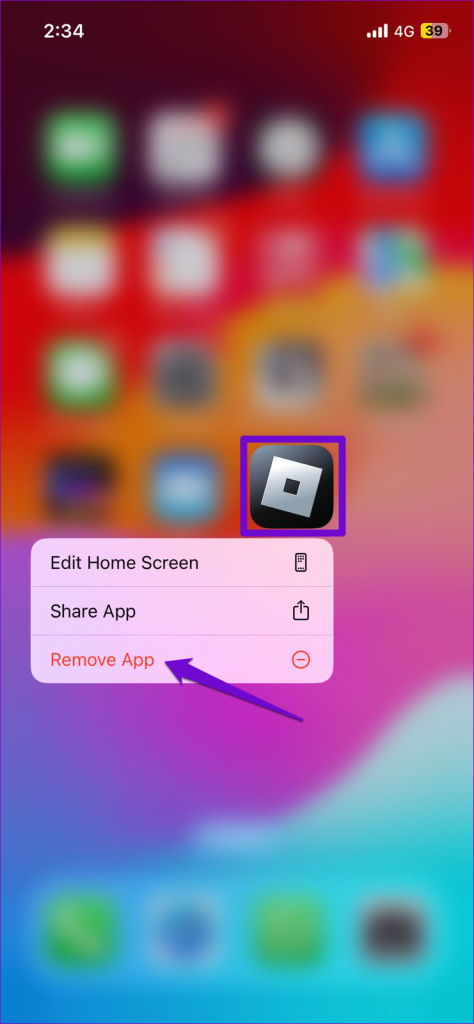

Descargue e instale Roblox en su dispositivo móvil o computadora de escritorio y verifique si el problema persiste después de eso.
Descargar Roblox
De vuelta en acción
Sin un indicador claro de lo que está mal, solucionar el problema de la pantalla negra de Roblox puede parecer como caminar en la oscuridad. Con suerte, los consejos mencionados anteriormente ayudarán a solucionar el problema subyacente y harán que Roblox se ejecute nuevamente en su computadora o dispositivo móvil.